WPS表格如何在预览模式下调整分页的大小
来源:网络收集 点击: 时间:2024-08-11【导读】:
下面就是WPS表格在预览模式下调整分页大小的具体方法。品牌型号:台式机AH128系统版本:Windows10软件版本:WPS2020方法/步骤1/5分步阅读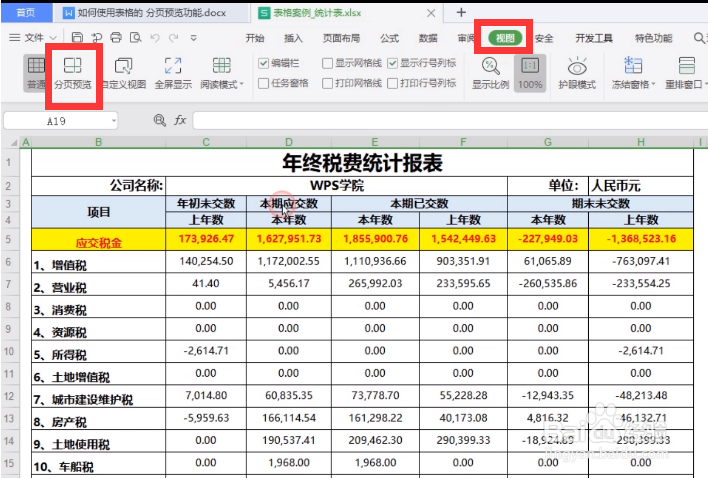 2/5
2/5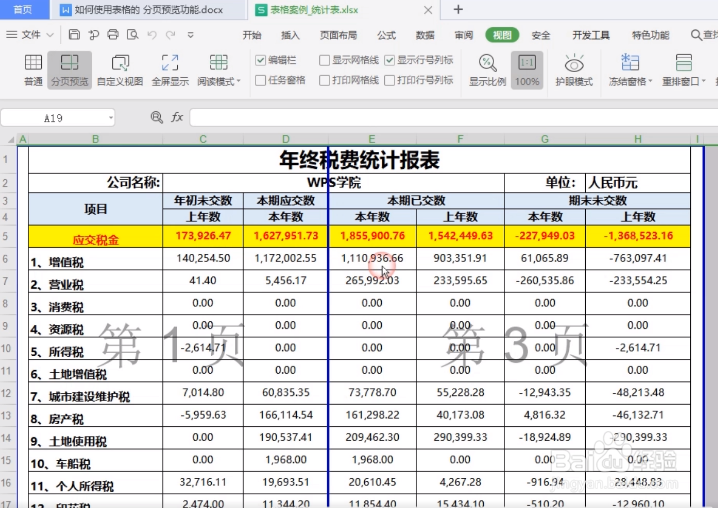
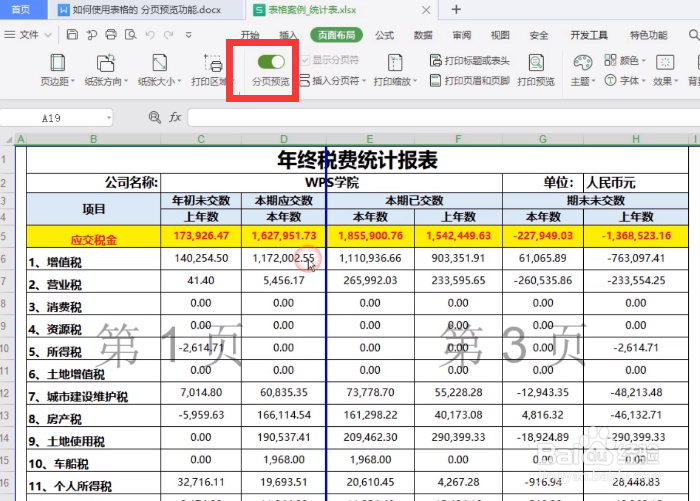 3/5
3/5 4/5
4/5
 5/5
5/5

首先,我们在如图所示的WPS表格中,切换到视图选项卡,点击如图所示的分页预览选项。
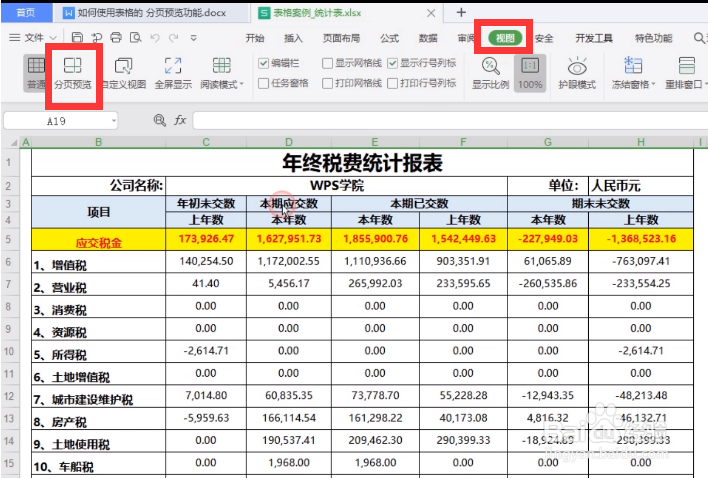 2/5
2/5接下来将自动开启分页预览模式,同时通过蓝色的边框线来区分每一页,当然,我们也可以通过页面布局来开启分页模式。
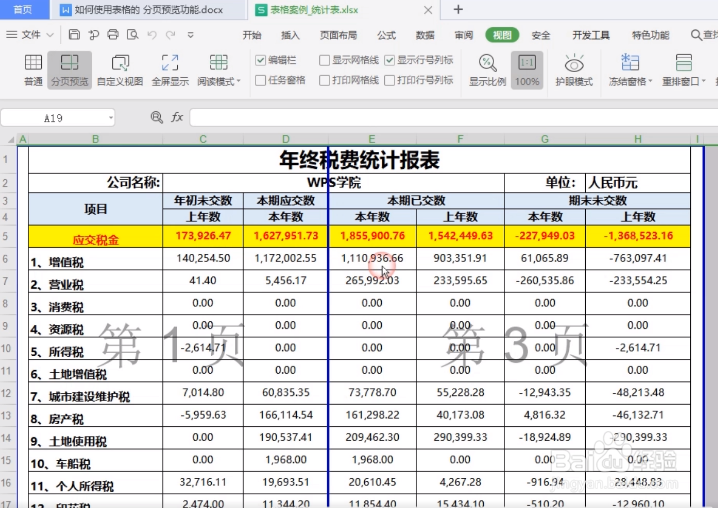
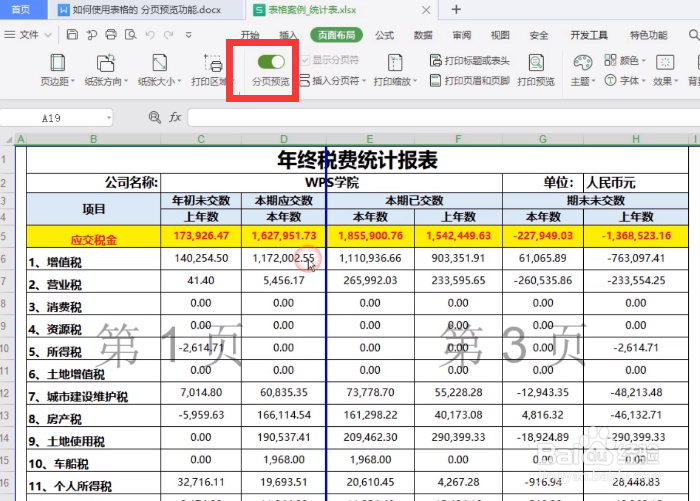 3/5
3/5如果想要对页面中分页的区域进行调整,可以通过鼠标调整并拖动蓝色的边框来实现。
 4/5
4/5如图所示,我们也可以通过调整边框的大小来实现将两页合并为一页或者对两页进行扩展的操作。

 5/5
5/5如果我们想将一页划分为两页,则我们可以点击如图所示的插入分页符来实现,这样就可以将一页分为两页了,最后就可以按分页的大小打印输出对应的文档。


版权声明:
1、本文系转载,版权归原作者所有,旨在传递信息,不代表看本站的观点和立场。
2、本站仅提供信息发布平台,不承担相关法律责任。
3、若侵犯您的版权或隐私,请联系本站管理员删除。
4、文章链接:http://www.1haoku.cn/art_1107590.html
上一篇:白桃乌龙柠檬茶的作法
下一篇:汽车防盗器安装流程
 订阅
订阅